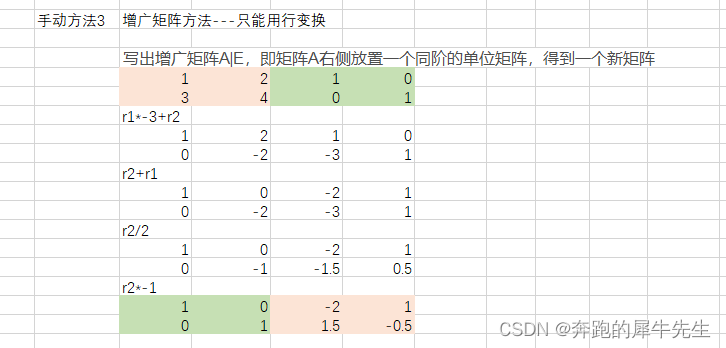一、使用mysql:5.6和 owncloud 镜像,构建一个个人网盘。
-
安装Docker:确保已在CentOS 7.5上安装了Docker。
-
拉取MySQL 5.6镜像:使用以下命令从Docker Hub上拉取MySQL 5.6镜像。
docker pull mysql:5.6
-
运行MySQL容器:使用以下命令创建并运行一个MySQL容器。将
my_mysql_container替换为您喜欢的容器名称,并设置合适的MySQL用户名和密码。
docker run -d --name my_mysql_container -e MYSQL_ROOT_PASSWORD=your_root_password mysql:5.6
-
拉取ownCloud镜像:使用以下命令从Docker Hub上拉取ownCloud镜像。
docker pull owncloud
-
运行ownCloud容器:使用以下命令创建并运行一个ownCloud容器。将
my_owncloud_container替换为您喜欢的容器名称,并将MySQL容器的地址和凭据与命令中的值匹配。
docker run -d --name my_owncloud_container -p 8080:80 --link my_mysql_container:mysql -e MYSQL_HOST=mysql -e MYSQL_DATABASE=owncloud_db -e MYSQL_USER=your_username -e MYSQL_PASSWORD=your_password owncloud
-
完成设置:打开浏览器,并在地址栏中输入
http://localhost:8080,然后按照ownCloud的安装向导进行设置。
通过以上步骤,您将能够在CentOS 7.5上使用MySQL 5.6和ownCloud镜像构建个人网盘。
注意:
-
在命令中,请将
your_root_password替换为适当的MySQL根密码。 -
在ownCloud容器的命令中,请将
your_username和your_password替换为适当的MySQL用户名和密码。
二、安装搭建私有仓库 Harbor
以下是在CentOS 7.5上安装和搭建私有仓库Harbor的详细步骤:
-
安装Docker:
-
更新系统软件包:
sudo yum update -y
-
安装Docker的依赖项:
sudo yum install -y yum-utils device-mapper-persistent-data lvm2
-
添加Docker的官方仓库:
sudo yum-config-manager --add-repo https://download.docker.com/linux/centos/docker-ce.repo
-
安装Docker CE(社区版):
sudo yum install -y docker-ce
-
启动Docker服务:
sudo systemctl start docker
-
设置Docker服务开机自启动:
sudo systemctl enable docker
-
-
安装Docker Compose:
-
下载Docker Compose二进制文件:
sudo curl -L "https://github.com/docker/compose/releases/download/1.29.2/docker-compose-$(uname -s)-$(uname -m)" -o /usr/local/bin/docker-compose
-
添加可执行权限:
sudo chmod +x /usr/local/bin/docker-compose
-
-
安装和配置Harbor:
-
下载Harbor离线安装文件包,根据您的需求选择合适的版本:Releases · goharbor/harbor · GitHub
-
解压Harbor离线安装文件包:
tar xvf harbor-offline-installer-<版本号>.tgzcd harbor
-
编辑Harbor配置文件(
harbor.yml):vi harbor.yml
-
可以根据需要修改配置文件中的参数,例如
hostname、http、https等。 -
运行Harbor安装脚本:
sudo ./install.sh
安装过程可能需要几分钟时间。
-
-
配置并启动Harbor服务:
-
打开Harbor配置文件(
/etc/docker/daemon.json),添加以下内容以允许不受信任的证书:{"insecure-registries": ["your_harbor_url"]} -
重新加载Docker配置:
sudo systemctl daemon-reload
-
重启Docker服务:
sudo systemctl restart docker
-
启动Harbor服务:
sudo docker-compose up -d
-
-
验证Harbor安装是否成功:
-
打开浏览器,访问Harbor的URL(根据配置的
hostname指定),例如:http://your_harbor_url -
如果成功打开Harbor的Web界面,则表示安装成功。
-
如需进一步了解Harbor的使用和配置,请参考Harbor的官方文档(Harbor)。
三、编写Dockerfile制作Web应用系统nginx镜像,生成镜像nginx:v1.1,并推送其到私有仓库。
需求:
(1)基于centos基础镜像; (2)指定作者信息; (3)安装nginx服务,将提供的dest目录(提供默认主页index.html)传到镜像内,并将dest目录内的前端文件复制到nginx的工作目录; (4)暴露80端口; (5)设置服务自启动。 (6)验证镜像。
以下是满足要求的Dockerfile内容来制作nginx镜像:
FROM centosLABEL maintainer="Your Name <youremail@example.com>"# 安装nginx服务RUN yum -y update && yum install -y nginx# 复制并设置nginx配置文件COPY nginx.conf /etc/nginx/nginx.conf# 复制前端文件到nginx工作目录COPY dest /usr/share/nginx/html# 暴露80端口EXPOSE 80# 设置服务自启动CMD ["nginx", "-g", "daemon off;"]
将上述Dockerfile放在一个目录下,并将要提供的dest目录和nginx.conf配置文件也放在同一目录下。
然后,使用以下命令构建并推送镜像到私有仓库:
# 构建镜像docker build -t nginx:v1.1 .# 标记镜像为私有仓库地址docker tag nginx:v1.1 your_harbor_url/nginx:v1.1# 登录私有仓库docker login your_harbor_url# 推送镜像到私有仓库docker push your_harbor_url/nginx:v1.1
确保将your_harbor_url替换为您的实际私有仓库地址。执行上述命令后,Docker将会构建nginx:v1.1镜像并推送到您的私有仓库。
要验证镜像是否正常工作,可以使用以下命令运行镜像并检查nginx是否正常启动:
docker run -d -p 80:80 your_harbor_url/nginx:v1.1
然后通过浏览器访问http://localhost即可验证nginx是否成功运行并显示默认的index.html页面。
四、Dockerfile快速搭建自己专属的LAMP环境,生成镜像lamp:v1.1,并推送到私有仓库。
需求:
(1)基于centos:6基础镜像; (2)指定作者信息; (3)安装httpd、mysql、mysql-server、php、php-mysql、php-gd; (4)暴露80和3306端口; (5)设置服务自启动。 (6)验证镜像。
以下是满足要求的Dockerfile内容来快速搭建LAMP环境并创建镜像lamp:v1.1:
FROM centos:6LABEL maintainer="Your Name <youremail@example.com>"# 安装httpd、mysql、mysql-server、php、php-mysql、php-gdRUN yum -y update && \yum install -y httpd mysql mysql-server php php-mysql php-gd && \yum clean all# 暴露80和3306端口EXPOSE 80 3306# 设置服务自启动CMD ["/usr/sbin/httpd", "-D", "FOREGROUND"]
将上述Dockerfile放在一个目录下。
然后,使用以下命令构建并推送镜像到私有仓库:
# 构建镜像docker build -t lamp:v1.1 .# 标记镜像为私有仓库地址docker tag lamp:v1.1 your_harbor_url/lamp:v1.1# 登录私有仓库docker login your_harbor_url# 推送镜像到私有仓库docker push your_harbor_url/lamp:v1.1
确保将your_harbor_url替换为您的实际私有仓库地址。执行上述命令后,Docker将会构建lamp:v1.1镜像并推送到您的私有仓库。
验证镜像是否正常工作的方法是创建一个容器并运行它,然后使用浏览器或其他工具验证LAMP环境是否按预期运行。